Hvernig á að skoða öll læst númer á Android

Þú lifir annasömu lífi. Það síðasta sem þú þarft eru sölusímtöl eða, jafnvel verra, símtöl frá svindlarum. En þeir geta gerst af og til. Þess vegna er
Þökk sé Narrator geta Windows notendur með sjónvandamál vitað hvað textinn á skjánum þeirra segir. Þetta er mikil hjálp, en ef þú þarft ekki að hafa það á, eða kannski þú kveiktir á því fyrir vin og man ekki hvernig á að slökkva á því. Hér eru skrefin til að slökkva eða kveikja á því hvort sem þú ert að nota Windows 10 eða 11.
Hvernig á að kveikja eða slökkva á Narrator á Windows 10
Jafnvel þótt það sé eiginleiki sem þú notar ekki, þá er góð hugmynd að vita hvernig á að slökkva á honum þar sem þú veist aldrei hvenær þú gætir virkjað hann fyrir mistök. Eða kannski viltu gera einhverjar breytingar á því, eins og að stilla raddhraðann eða breyta röddinni úr karlkyni í kvenkyns. Eða kannski ertu að nota annað forrit sem getur unnið sömu vinnu og vilt ekki að sögumaðurinn trufli.
Hægt er að kveikja á Windows Nurrator með flýtilykla með því að ýta á Win + Ctrl + Enter. Þú getur notað þessa samsetningu til að kveikja eða slökkva á henni. Segjum til dæmis að þú hafir ýtt á þessa takka og nú er kveikt á Narrator. Ýttu aftur á sömu takkana og þú slekkur á honum.
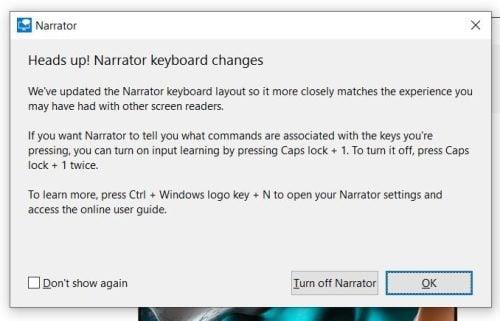
Að slökkva á því
Til að slökkva á sögumanni þarftu að fara í Stillingar . Þú getur gert þetta með því að smella á Windows byrjunarvalmyndina og smella á tannhjólið, eða þú getur notað Win + I takkana til að opna Stillingar . Þegar þú ert kominn í stillingar skaltu smella á Auðvelt aðgengi . Það ætti að vera hægra megin á skjánum þínum.
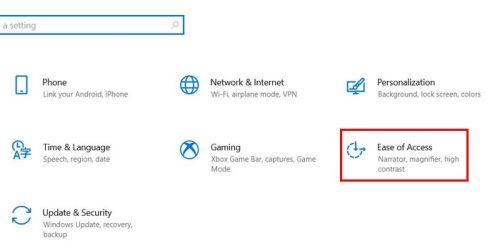
Þegar þú ert kominn í Auðvelt aðgengi skaltu smella á Sögumaður valmöguleikann vinstra megin . Möguleikinn á að kveikja eða slökkva á því verður efst. En ef þú vilt gera breytingar þarftu að fletta aðeins niður. Þú munt sjá valkosti til að stilla hegðun appsins við ræsingu. Til dæmis muntu sjá valkosti til að:
Sérsníddu rödd sögumanns
Þegar það kemur að því að breyta rödd sögumannsins geturðu valið úr níu valkostum:
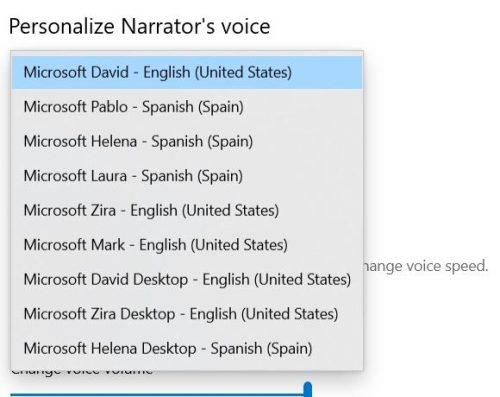
Ef þú vilt bæta við fleiri röddum, smelltu á Bæta við fleiri röddum valmöguleikann í bláu. Þegar þú ert í nýja glugganum skaltu skruna aðeins niður þar til þú rekst á Stjórna raddir valkostinn. Smelltu á plústáknið og veldu af listanum yfir tungumál.
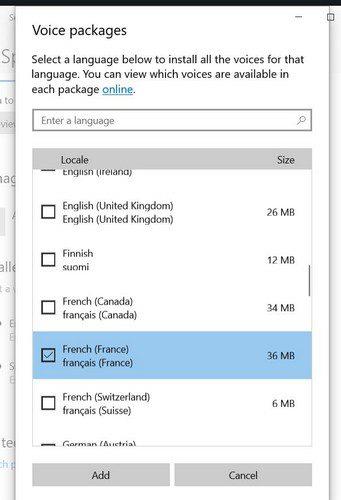
Fyrir neðan þessa valkosti geturðu gert aðrar breytingar, svo sem raddhraða, tónhæð og hljóðstyrk. Notaðu sleðana þar til stillingin er rétt. Það verður líka valkostur sem þú getur hakað í reitinn fyrir svo Windows geti lækkað hljóðstyrk annarra forrita þegar sögumaður talar, svo þú missir ekki af einu orði.
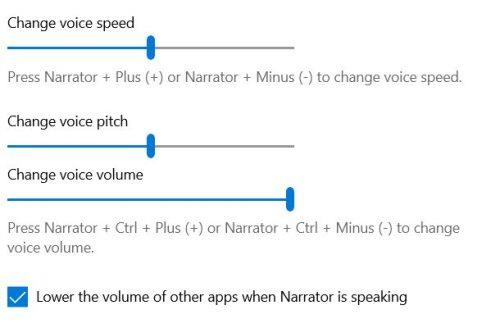
Til að gera hlutina enn þægilegri fyrir þig muntu einnig sjá fellivalmynd til að velja hvar þú heyrir rödd sögumannsins. Smelltu á fellivalmyndina og veldu valkost.
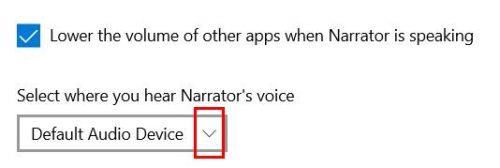
Það eru margar aðrar breytingar sem þú getur gert, svo sem:
Hvernig á að slökkva á Narrator í Windows 11
Ef þú ert Windows 11 notandi geturðu slökkt á sögumanni með því að fara í Stillingar með því að smella á Windows Start valmyndina, eða þú getur notað lyklaborðssamsetninguna Win + I. Þegar þú ert kominn í Stillingar skaltu smella á Accessibility, síðan eftir valkostinum Sögumaður. Efst til hægri ættirðu að sjá möguleikann á að kveikja eða slökkva á sögumanni.
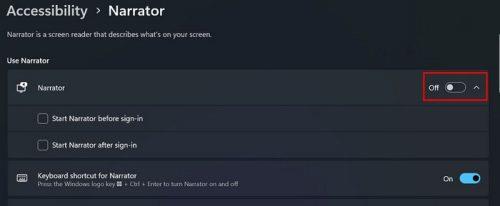
Þegar þú smellir á fellivalmyndina fyrir valmöguleikann geturðu valið hvort þú vilt að sögumaður byrji fyrir eða eftir að þú skráir þig inn. Hakaðu í reitinn fyrir hvaða valkost sem þú gætir haft áhuga á að nota.
Þú getur líka fengið aðgang að Narrator appinu með því að leita að því í leitarstikunni og smella á opna valkostinn þegar hann kemur upp.
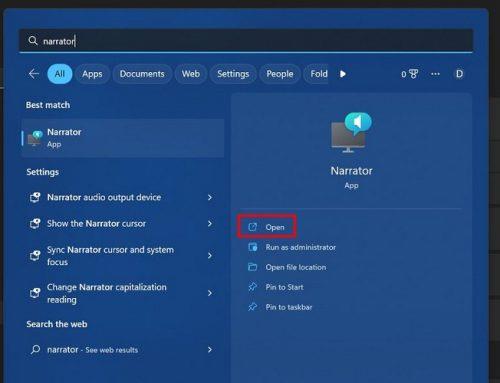
Annar valkostur til að opna Narrator appið er með því að smella á Windows Start valmyndina. Smelltu á Öll forrit, skrunaðu niður að Windows Ease of Access og smelltu á það. Þegar viðbótarvalmöguleikarnir birtast, ættir þú að sjá Sögumaður valkostinn.
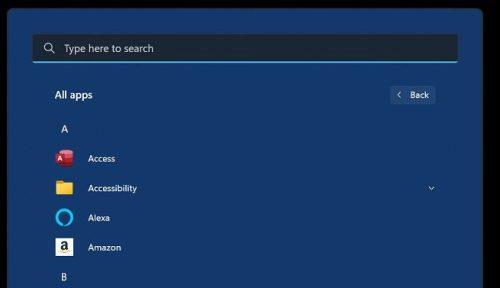
Opnaðu sögumanninn í flýtistillingunum
Annar valkostur sem þú getur treyst á til að opna sögumanninn er flýtistillingar. Til að opna það geturðu ýtt á Win + A takkana. Þegar það opnast skaltu smella á Aðgengisvalkostinn.
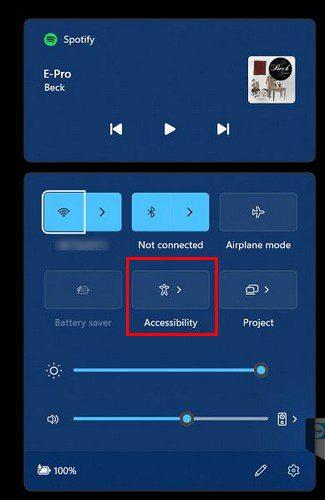
Narrator valkosturinn verður nokkrir valkostir niðri. Allt sem þú þarft að gera er að kveikja á því.
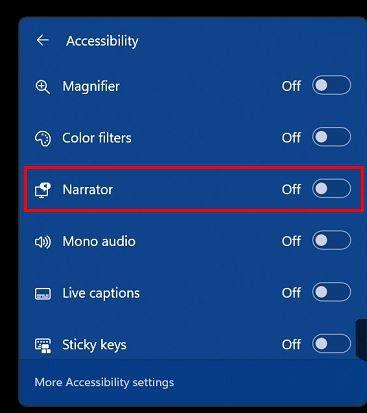
Rétt eins og í Windows 10, á Windows 11, geturðu líka valið úr mismunandi raddum, fimm til að vera nákvæm. Hægt er að velja um þrjá karla og tvær konur. Það er líka möguleiki á að hlaða niður öðrum tungumálapökkum. Í Windows 11 geturðu líka notað sleðann til að stilla hljóðstyrk, tónhæð og hraða raddarinnar. Þú getur líka komið í veg fyrir að sögumaður fari í taugarnar á þér með því að stilla ítarlegar stýringar fyrir samhengi og orðræðu.
Niðurstaða
Sögumaður getur verið mjög gagnlegur ef þú ert sjónskertur. Það getur lesið allt sem þú hefur á skjánum þínum, en þú getur líka nálgast stillingarnar og gert eins margar breytingar og þú vilt. Þú getur látið sögumanninn aðeins lesa tiltekna hluta af skjánum þínum. Einnig er möguleiki á að breyta röddinni í kvenkyns eða karlkyns og á mismunandi tungumálum. Þú getur valið úr löngum lista af valkostum. Hversu oft notar þú sögumanninn? Deildu hugsunum þínum í athugasemdunum hér að neðan og ekki gleyma að deila greininni með öðrum á samfélagsmiðlum.
Þú lifir annasömu lífi. Það síðasta sem þú þarft eru sölusímtöl eða, jafnvel verra, símtöl frá svindlarum. En þeir geta gerst af og til. Þess vegna er
Hisense er eitt af efstu sjónvarpsmerkjunum með mikið úrval af gerðum sem henta mismunandi þörfum og smekk. Flest nútíma Hisense sjónvörp eru með snjöllum eiginleikum, eins og
.MOV skrár, tegund myndbandssniðs þróað af Apple, eru í miklum metum fyrir hágæða myndbands og hljóðs. Það er svo gott þessi fagmaður
Þótt Windows 11 eigi að vera notendavænna stýrikerfi en forverar þess, þá fylgja því nokkrar óvæntar breytingar. Ekki síst,
Kannski ertu að leysa nettengingarvandamál fyrir tiltekið forrit og þarft að athuga hvort tengiaðgangur þess sé opinn. Hvað ef þú þarft
Viltu fjarlægja Microsoft Edge af Windows 11 tölvunni þinni? Og vilt koma í veg fyrir að það setji sig sjálfkrafa upp aftur? Fylgdu þessari handbók.
Microsoft hefur alltaf gert Windows aðgengilegt í nokkrum útgáfum, hvort sem það er Nemandi og Kennari, Home eða Windows 7 og Vistas Ultimate. Windows 10 er nr
Stundum birtast skilaboð um tengingarvandamál eða ógildan MMI kóða og geta verið pirrandi fyrir Android notendur. Þegar ógild MMI kóða skilaboð
Virkar tölvan þín hægar en venjulega? Þetta gæti verið merki um að það sé að ofhitna. Það er algengt mál sem mun gera þig minna afkastamikill þegar þú reynir að reikna út
Þegar tölvan þín er farin að verða sein er það merki um að þú þurfir að losa um pláss. Venjulega er það frábær staður til að byrja að eyða tímabundnum skrám.








